


Win11系统是现在最新一代操作系统,该系统在自启动时对硬盘的自动检查功能旨在保护我们电脑里面的数据安全。但是有用户觉得,这项开机自检硬盘功能会延长开机时间,尤其是当我们电脑硬盘无故障时。下面小编就教您如何在Win11系统中跳过开机时的磁盘检查。

一、教程系统环境:
操作系统:Windows 11(适用于Windows 11版本的所有主流版本)
电脑机型:该教程适用于任何搭载Windows 11的台式电脑、笔记本电脑等设备,且硬盘为传统机械硬盘(HDD)或固态硬盘(SSD)。
二、硬盘自检注意事项:
磁盘检查通常是为了检测和修复磁盘上的错误,这一过程虽然耗时,但有助于保证数据的完整性和系统的稳定性。
跳过磁盘检查可能导致潜在的硬盘故障无法被及时发现。 跳过磁盘检查时,请确保你已经备份了重要的数据,避免发生意外丢失。
如果磁盘检查频繁出现,建议排查硬盘是否存在物理问题,定期进行硬盘健康检查和备份。
三、取消Win11开机磁盘检查的步骤
方法一:通过命令提示符禁用磁盘检查
1、鼠标点击win11电脑任务栏上面的搜索图标,在搜索框内输入"cmd",在搜索结果中选择"命令提示符",然后在弹出的菜单中选择"以管理员身份运行"选项。
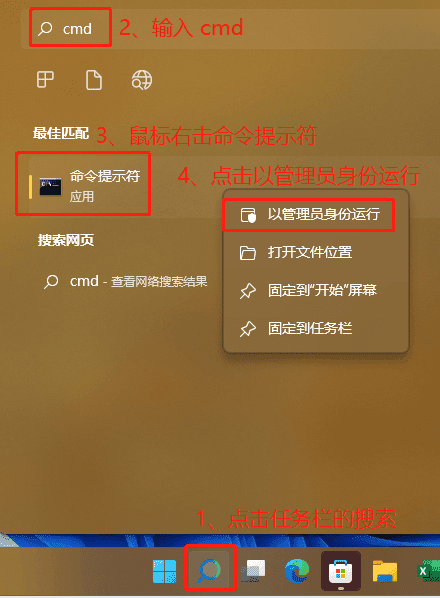
2、在打开的窗口中,如果我们要关闭C盘的磁盘检测,先将磁盘检测一下,查看是否故障了,在里面中输入"chkdsk c: /f ",回车执行命令。
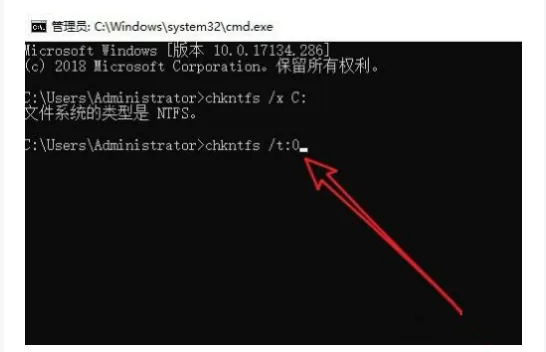
3、接着我们继续输入命令:"chknts /t:0",回车执行即可。
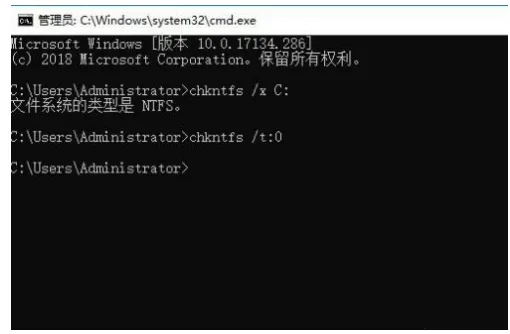
方法二:通过注册表编辑器禁用磁盘检查
1、先按下键盘上的快捷键"win+R",在打开的运行窗口中输入命令:"regedit",点击确定,或者回车打开注册表。
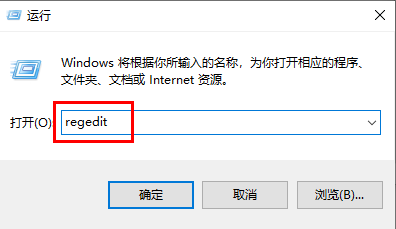
2、在打开的注册表编辑器窗口中,我们依次点击左侧列表中的"计算机HKEY_LOCAL_MACHINE\SYSTEM\Current\ControlSet\Control\Session Manager",然后在窗口的右侧找到的"BootExecute",双击将其打开。
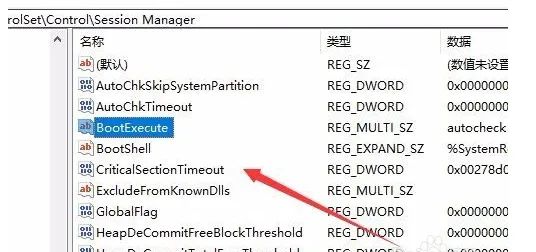
3、在弹出的编辑多字符串窗口中中,将"数值数据"中的数据清空,点击确定保存。最后将电脑重新启动就可以了。
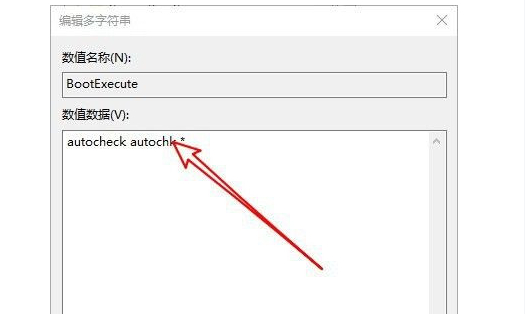
四、扩展说明:
1. 为什么磁盘检查会自动启动?
磁盘检查通常在Windows启动时自动进行,尤其是在系统检测到上次关机不正常或者硬盘存在潜在错误时。磁盘检查的目的是为了修复文件系统中的错误,避免数据丢失或损坏。
2. . 是否应该跳过磁盘检查?
虽然跳过磁盘检查可以加快启动速度,但如果你的系统频繁要求进行磁盘检查,说明磁盘可能存在潜在的健康问题。建议定期检查硬盘的健康状态,
通过本教程提供的二种方法,你可以轻松跳过Win11开机时的磁盘检查。但请注意,定期进行磁盘检查有助于保持系统稳定性,避免潜在的数据丢失风险。
| 留言与评论(共有 条评论) |